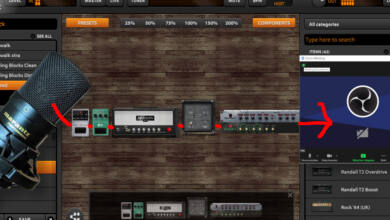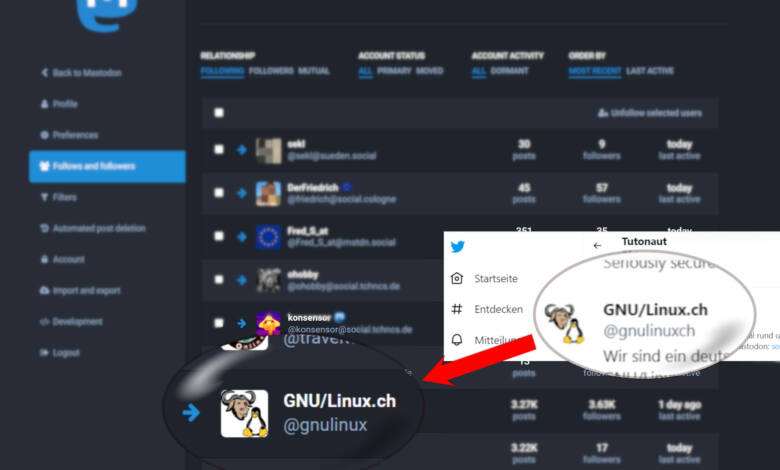
Mastodon: Twitter-Follower und -Follows importieren
Der schnellste Weg, Mastodon Leben einzuhauchen? Twitter-Konten importieren - wenn sie denn ...
Erste Schritte in Mastodon haben wir Euch bereits gezeigt, aber Spaß macht das Netzwerk erst, wenn es auch ordentlich Content gibt. Erfreulicherweise gibt es doch einige Twitter-Accounts, die auch auf Mastodon zu finden sind – und das in ihren Twitter-Profilen auch angeben. Und wenn sie das tun, könnt Ihr sie mit wenigen Klicks in Mastodon importieren. Das gilt für Eure Follower und auch für Konten, denen Ihr selbst folgt. Und so geht’s:
Debirdify
Der (genauer gesagt ein) Dienst, der das möglich macht, ist Debirdify von Manuel Eberl. Das Projekt ist derzeit „ein experimentelles und rein nichtkommerzielles Angebot, welches jederzeit und ohne Vorankündigung eingestellt werden kann.“ Das nur als Info für alle Fälle. Außerdem handelt es sich um Open-Source-Software, die auf Github gepflegt wird.
Das Prozedere ist simpel: Debirdify bei Twitter Lesezugriff gewähren, folgende oder gefolgte Konten Eures Kontos suchen lassen, Ergebnisse exportieren und dann in Mastodon importieren. Wie das Schritt für Schritt aussieht, seht Ihr im Folgenden.
Twitter-Konten importieren
Bevor Ihr loslegt: Ihr gewährt dem Dienst ausschließlich lesenden Zugriff, trotzdem solltet Ihr – wie bei jeder App! – überlegen, ob Ihr das wollt. Grundsätzlich ist das ziemlich unproblematisch, als sensitive Informationen könnte man wohl allenfalls geblockte oder stummgeschaltete Accounts verstehen. Zudem handelt es sich um Open Source, Ihr könntet den Dienst also auch selbst betreiben. Bei dem Anbieter ist Mistrauen aber absolut nicht angesagt.
1. Debirdify autorisieren
Beginnt auf der Debirdify-Seite mit dem Button Authorize With Twitter.
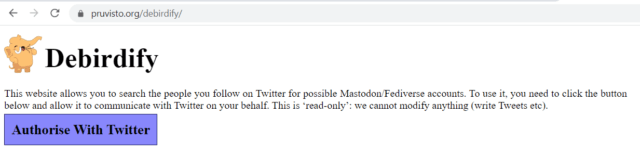
Bestätigt anschließend Twitters Dialogfenster.
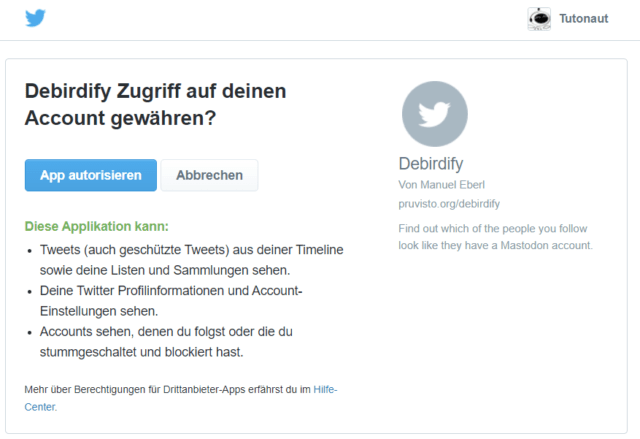
2. Konten exportieren
Nach der Autorisierung landet Ihr bei Debirdify in einer Suchmaske – wählt zum Beispiel die Accounts, denen Ihr folgt, also Search followed accounts.
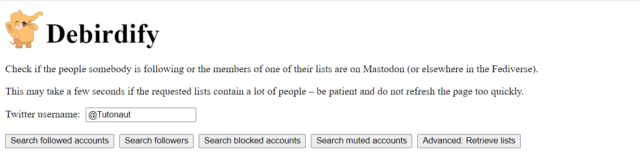
Ihr bekommt dann eine bunte Auswertung und eine Liste mit Accounts, die scheinbar Mastodon-Adressen haben.
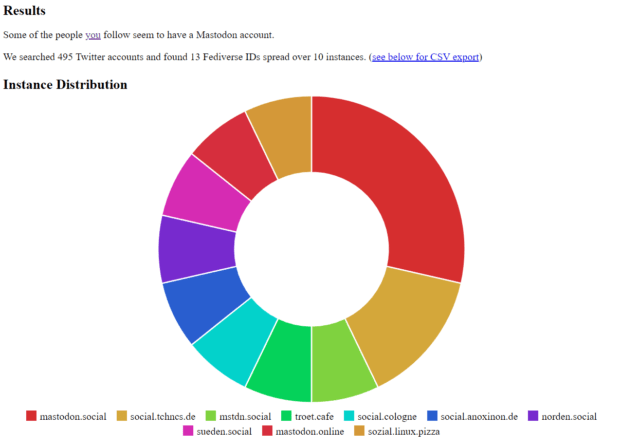
Ganz unten gibt es den Button Download CSV Export, über den Ihr eine CSV-Datei (Komma-separierte Daten) mit den Kontoinformationen bekommt.
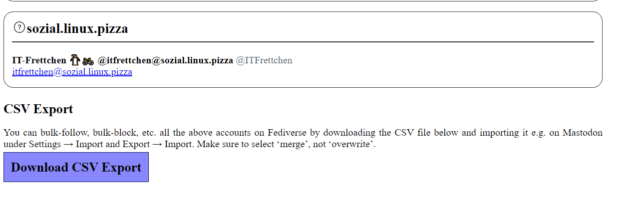
3. Konten importieren
In Mastodon navigiert Ihr nun nach Edit Profile/Import and Export/Import, wählt die CSV-Datei und klickt auf UPLOAD.
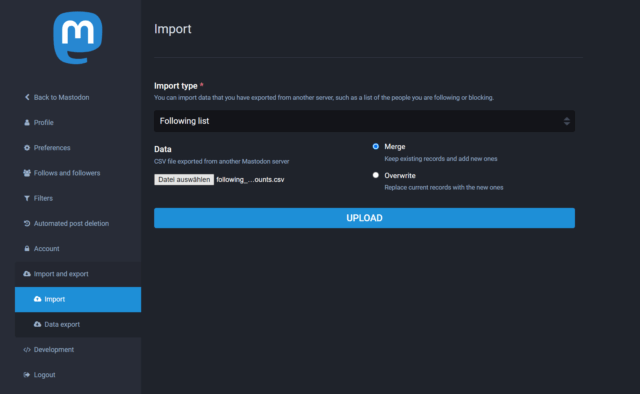
Unter Follows and followers findet Ihr dann die erfolgreich importierten Konten.
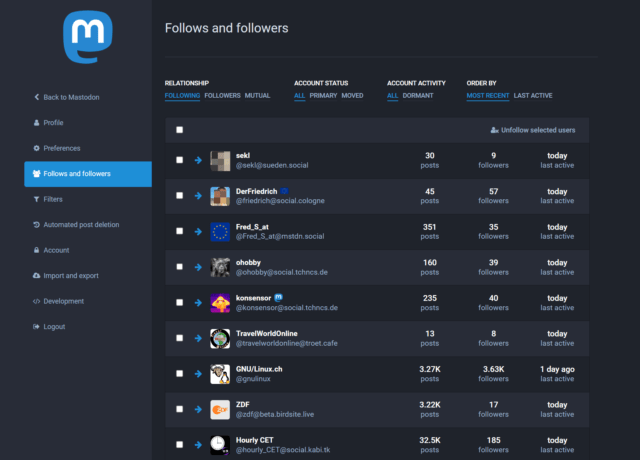
Noch haben wir nur zwei Mastodon-Artikel, aber da es vermutlich mehr werden: Mehr über Mastodon …
And now for something (not that) completely different: